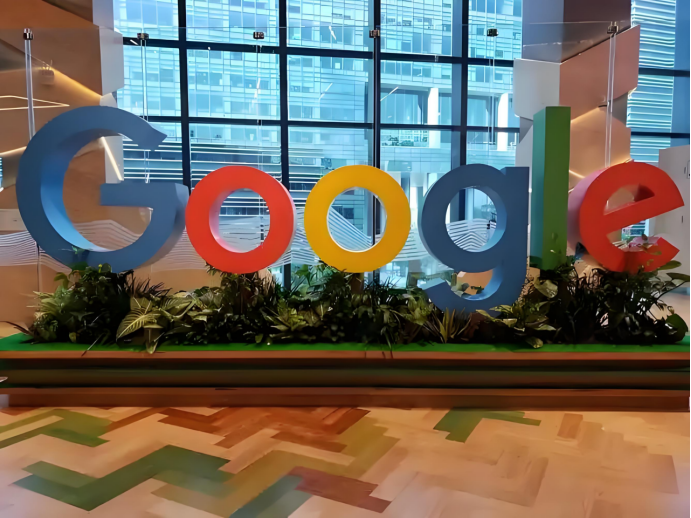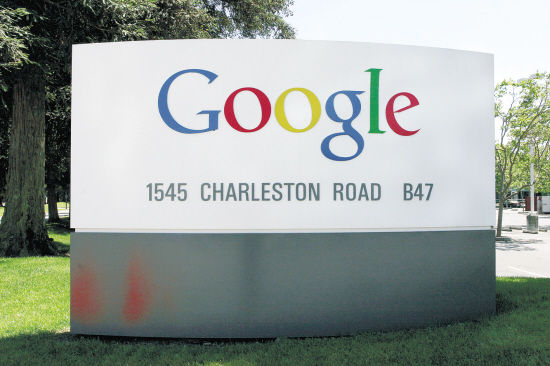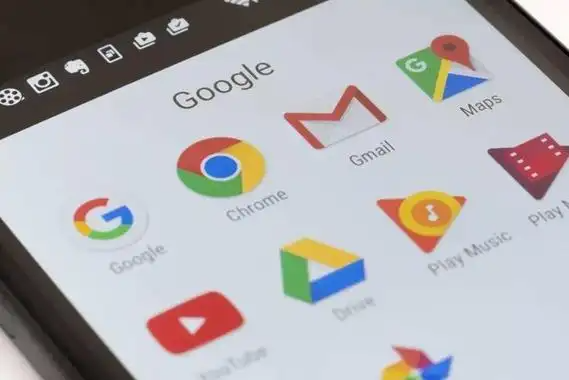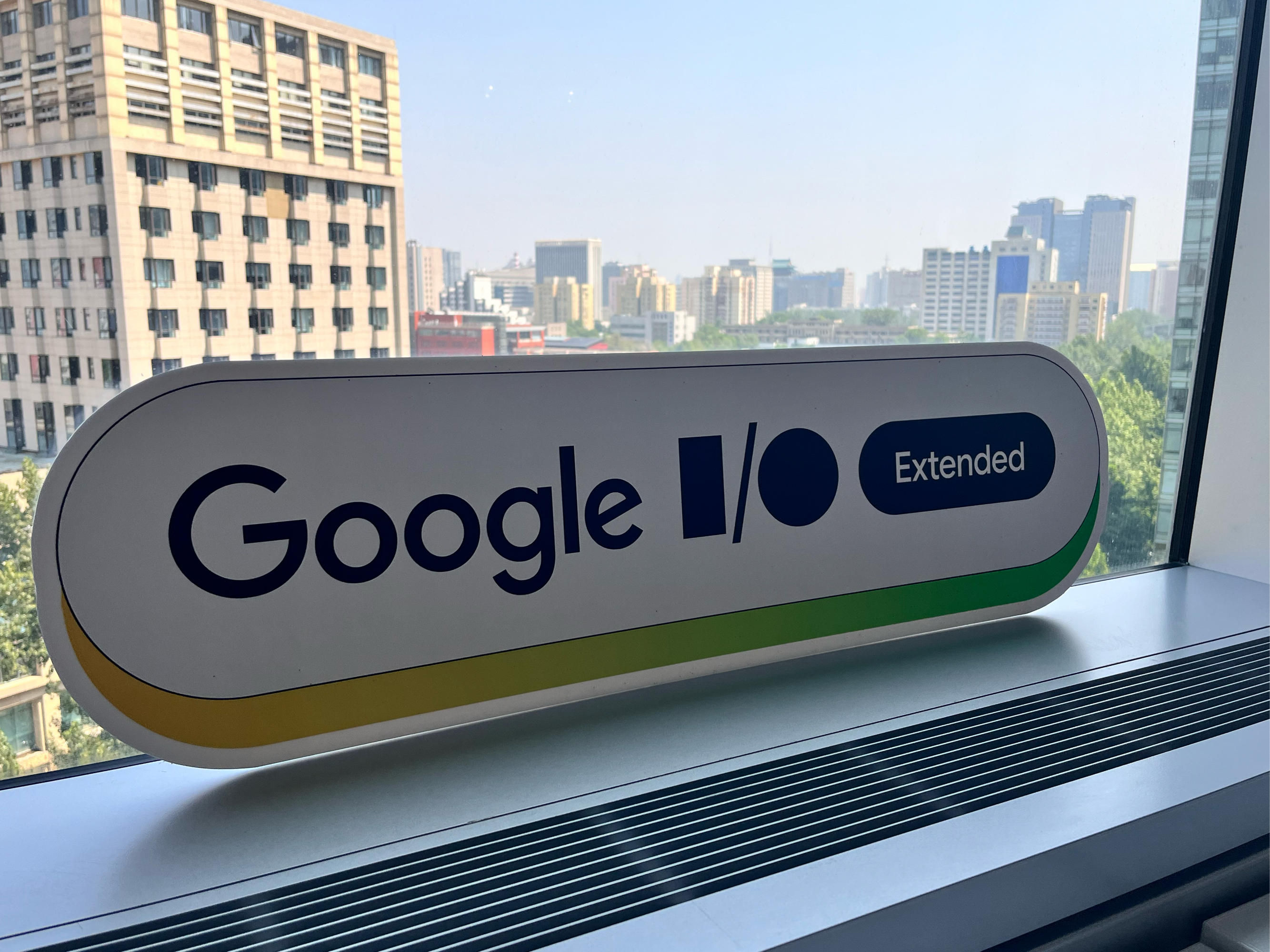谷歌浏览器的智能填充
 谷歌浏览器电脑版
谷歌浏览器电脑版
硬件:Windows系统 版本:130.0.6723.59 大小:66.69MB 语言:简体中文 评分: 发布:2024-02-05 更新:2024-08-12 厂商:谷歌信息技术(中国)有限公司
每次网购填写地址、注册新账号反复输入个人信息,是否让你感到繁琐又耗时?面对密密麻麻的表单,多希望有一键填完的「魔法」!谷歌浏览器(Chrome)的 智能填充(自动填充) 功能,正是你的效率救星!它能自动保存地址、支付信息甚至复杂密码,只需轻点一下,表单瞬间填满。无论是日常购物、旅行预订,还是企业报税,都能帮你省时省力,告别重复劳动。
本文将为你详解 Chrome 智能填充的 使用技巧、隐私保护方法 和 常见问题解决,让你安全高效地驾驭这项「自动化神器」!
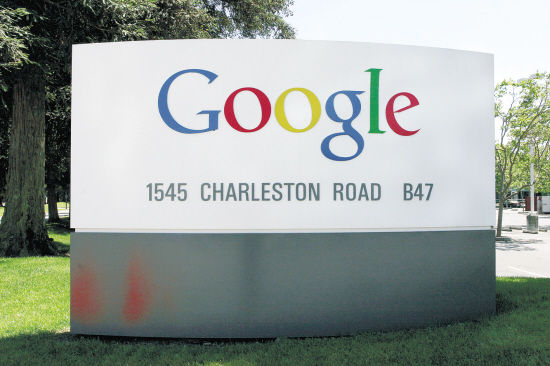
一、什么是智能填充?
智能填充是 Chrome 内置的自动化功能,可自动保存并填充以下信息到网页表单中,减少重复输入:
基础信息:姓名、地址、电话号码、邮箱。
支付信息:信用卡号、有效期、安全码(需手动授权)。
密码(需与 Google 账户同步)。
自定义字段:公司名称、身份证号等(需手动添加)。
二、如何启用和管理智能填充?
1. 开启/关闭自动填充
点击 Chrome 右上角 ⋮(菜单) → 设置 → 自动填充和密码。
选择需管理的内容类型:
支付方式:保存/管理信用卡信息。
地址和其他信息:编辑姓名、住址等。
密码:管理已保存的账号密码。
开启或关闭对应功能的开关。
2. 手动添加或编辑信息
添加地址:
设置 → 自动填充和密码 → 地址和其他信息 → 添加。
添加信用卡:
设置 → 支付方式 → 添加(需输入 CVC 验证)。
自定义字段:
在表单中手动输入一次后,Chrome 会提示保存(如“公司名”)。
3. 使用自动填充
在表单字段中单击 → 选择 Chrome 弹出的建议信息。
快捷键:Windows/Mac 按 Ctrl+Shift+A 触发填充菜单。
三、隐私与安全保护
1. 数据加密与存储
本地加密:支付信息(如信用卡号)通过设备密码加密存储。
云端同步:启用 Google 账户同步后,数据加密上传至服务器。
手动清除:可随时在设置中删除单条或全部数据。
2. 风险防范
避免公共设备保存:在他人电脑上禁用自动填充。
双重验证:为 Google 账户开启两步验证,防止数据泄露。
选择性填充:敏感信息(如身份证号)建议手动输入。
四、高级技巧与扩展推荐
1. 自定义填充规则
在 chrome://flags 中搜索 Autofill,可实验性调整填充逻辑(如优先使用最新地址)。
2. 扩展增强
LastPass:跨平台密码管理,支持复杂表单填充。
RoboForm:自定义填充模板(如签证申请表)。
五、常见问题解答
Q1:自动填充不生效怎么办?
检查设置中对应功能是否开启。
清除浏览器缓存:Ctrl+Shift+Del → 勾选“自动填充数据”。
确保表单字段符合标准格式(如地址栏包含“address”关键词)。
Q2:如何禁止在特定网站使用自动填充?
进入该网站 → 点击地址栏左侧的 锁形图标 → 关闭 “允许保存密码”。
Q3:保存的信用卡信息安全吗?
Chrome 不会保存 CVC 码,且支付时需手动输入或验证设备密码。
Q4:多设备如何同步数据?
登录同一 Google 账户 → 开启 设置 → 同步和 Google 服务 → 同步自动填充数据。
六、总结
Chrome 的智能填充大幅提升了表单填写效率,但需注意:
便捷性:一键填充地址、支付信息,尤其适合网购、注册场景。
安全性:定期检查保存的数据,避免敏感信息泄露。
掌握智能填充后,你会发现填表不再是负担,而是秒速完成的顺手操作!无论是保存常用地址,还是管理多张信用卡信息,Chrome 都能让你的网络生活更流畅。
现在就试试吧! 打开一个购物网站,让 Chrome 为你自动填充信息,体验「一秒下单」的畅快感。如果对数据安全仍有顾虑,不妨先从小额支付场景开始尝试~
如有疑问(如“如何关闭特定网站的填充?”),欢迎留言讨论!你的高效浏览,是我们分享的初衷。